Top 5 métodos de administrar el almacenamiento de iCloud
Es indiscutible que Apple solo ofrece 5 GB de almacenamiento gratuito de iCloud para usuarios de iOS por cada ID de Apple. Normalmente, las copias de seguridad como grandes cantidades de fotos, videos, documentos, etc. ocuparán mucho espacio de iCloud. No digamos, uno puede tener al menos un dispositivo iOS que comparta la misma ID de Apple con ese espacio tan pequeño de 5 GB. Por lo tanto, es de gran importancia administrar el almacenamiento de iCloud.
¿Cómo gestionar el almacenamiento de iCloud?
Método 1: deshabilitar el permiso de copia de seguridad de aplicaciones innecesarias
Puede deshabilitar aplicaciones que cree que tienen poca o ninguna influencia en su vida diaria mientras configura aplicaciones con iCloud. Para hacerlo, puede ir a Configuración> ID de Apple> iCloud> Administrar almacenamiento, y luego toque el (los) dispositivo (s) en “Copias de seguridad” para desactivar y eliminar los datos de los que ya no desea realizar una copia de seguridad.
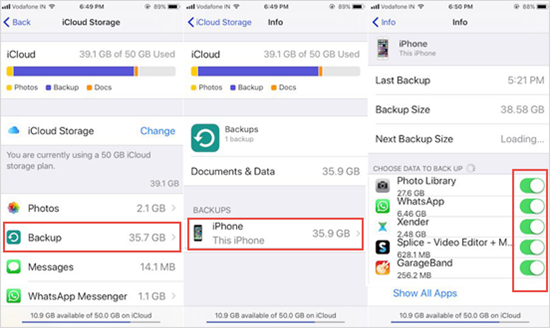
Método 2: Eliminar la copia de seguridad del dispositivo anterior para liberar el almacenamiento de iCloud
Este método está estrechamente relacionado con la manera 1. Cuando ingresa la copia de seguridad exacta de un dispositivo de acuerdo con la guía de la manera 1, simplemente desplácese hasta el final de la página y toque “Eliminar copia de seguridad” para eliminar la copia de seguridad que sincronizó previamente con iCloud. Por supuesto, puede eliminar más de una copia de seguridad que no es tan importante para usted si ha realizado muchas copias de seguridad.
Método 3: Eliminar selectivamente ciertos documentos y datos
Si no desea desactivar el acceso a una aplicación determinada o desea conservar algunos de los datos importantes de esa aplicación, puede iniciar sesión en iCloud con su ID de Apple para elegir los datos de copia de seguridad menos importantes en algunas aplicaciones y eliminarlos. ellos selectivamente. A diferencia de las dos formas anteriores, este método puede evitar eliminar los datos vitales que desea. Sin embargo, esta forma puede llevar mucho tiempo determinada por el tamaño real de los datos que desea eliminar.
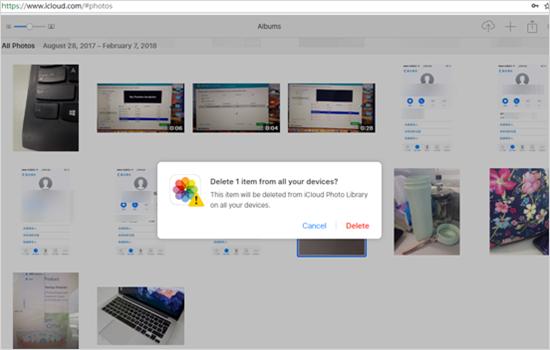
Método 4: Normalmente, las fotos ocupan mucho espacio en el almacenamiento de iCloud, especialmente cuando se abre la Biblioteca de fotos de iCloud, lo que le permite a iCloud realizar copias de seguridad de las fotos automáticamente cada vez que las tome. Por lo tanto, si se hace una copia de seguridad de las fotos en otro lugar, se guardará mucho almacenamiento de iCloud.
Para liberar espacio de iCloud, puede ir a Configuración> ID de Apple> iCloud> Fotos para deshabilitar iCloud Photo Library y Photo Stream. Después de eso, puedes hacer una copia de seguridad de tus fotos con Google Photos, Flickr, Dropbox o algo así. Sin embargo, estas aplicaciones son similares a iCloud, que tiene un cierto almacenamiento de forma gratuita.
Por lo tanto, si desea tener más espacio para hacer una copia de seguridad de sus fotos de forma gratuita, puede transferirlas a su computadora con el software Jihosoft Transferencia de Teléfono, que le permite hacer una copia de seguridad de todas las fotos, así como todos los demás datos de su dispositivo iOS, Ordenador con facilidad.
Método 5: Actualizar el almacenamiento de iCloud
Si desea más almacenamiento de iCloud pero no quiere elegir ninguno de los anteriores, puede comprar más almacenamiento de iCloud para actualizar el plan de iCloud a 200GB, 1T, etc. Puede ir a Configuración> ID de Apple> iCloud> Administrar almacenamiento> Cambia el plan de almacenamiento para comprar más espacio de iCloud como desees.
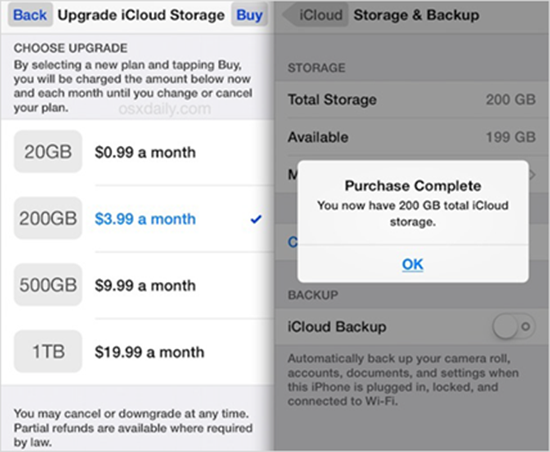
Artículos relacionados
- ¿Cómo mover la biblioteca de iTunes a un disco duro externo?
- ¿Cómo programar mensajes de texto en iPhone con / sin Jailbreak?
- ¿Cómo encontrar la ubicación de la copia de seguridad del iPhone / iPad en Mac o PC con Windows (iTunes)?
- ¿Cómo desbloquear un iPhone desactivado sin iTunes?
- ¿Cómo arreglar iPhone atascado en la pantalla de conexión a iTunes?
